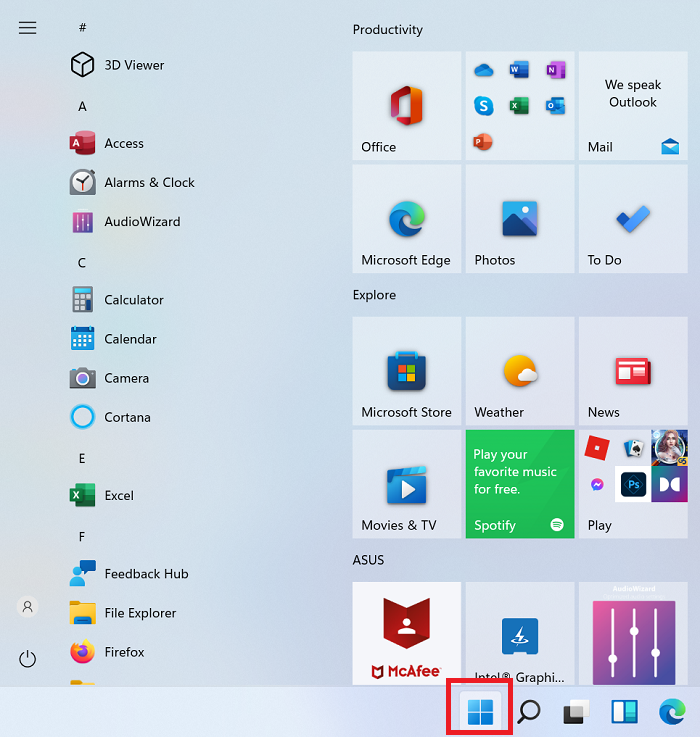Windows 11 には多くの新機能がありますが、Windows7からWindows8への移行と同様に、多くのユーザーがいます変更されたスタートボタンと関連するメニューに不快感を覚えます。これらのユーザーの1人で、クラシックWindows10スタイルのスタートメニューに戻りたい場合は、この記事を読んで手順を確認してください。
クラシックスタートメニューに戻ります。 Windows11の場合
Windows 11の[スタート]メニューから従来のスタートメニューに戻すには、この単純なレジストリエディターの調整を使用できます。
Win + Rを押して[ファイル名を指定して実行]ウィンドウを開き、[ファイル名を指定して実行]フィールドにコマンド regedit を入力します。 Enterキーを押して、レジストリエディタウィンドウを開きます。
次に、次のキーに移動します。
HKEY_CURRENT_USER \ Software \ Microsoft \ Windows \ CurrentVersion \ Explorer \ Advanced
オープンスペースの任意の場所を右ペインで右クリックし、新規> DWORD(32ビット)を選択します。

新しいDWORD(32ビット)エントリに次の名前を付けます
ここで、Windows 11のスタートメニューを従来のスタートメニューに変更するには、 Start_ShowClassicMode エントリをダブルクリックして値データの値を0から 1 に変更します。
OK をクリックして設定を保存し、システムを再起動します。
あなたWindows11にはクラシックなWindows10スタイルのクラシックなスタートメニューが表示されます。
ヒント: Windows11のスタートメニューを左側に移動。
従来のスタートメニューからWindows11のスタートメニューに再度切り替えます
以前に行った変更を元に戻す場合は、レジストリを開くだけです。エディタを使用して同じパスに戻ります。
- ここで、従来のスタートメニューをWindows11のスタートメニューに変更します
- Start_ShowClassicMode エントリ
- 値データ 1から0まで。
- 次に、 Start_ShowClassicMode エントリを右クリックし、[削除]を選択します。
- システムを再起動して変更を適用します。
Windows 11の[スタート]メニューから従来の[スタート]メニューに変更する理由
理由は簡単です:
- 親しみやすさ:Windows 10の[スタート]メニューはなじみがあり、ユーザーはその使用方法をよく知っています。 Windows 11にはさらにいくつかのオプションがありますが、多くのユーザーはそれを理解するのに時間が必要です。その間、Windows10のスタートメニューを使用できます。
- 設定やその他のオプションに簡単にアクセスできます:Windows 10では、ユーザーは通常の左クリックで重要なメニューにアクセスできますが、Windows 11は、右クリックするとこれらのオプションを示します。これは、多くのユーザーにとってやや難しい調整になる可能性があります。
この記事が役に立ったかどうかをお知らせください。